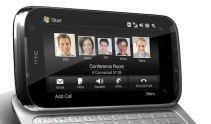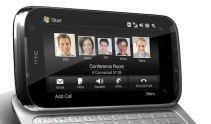| lichz | Дата: Понедельник, 19.05.2014, 12:09 | Сообщение # 1 |
|
Группа: Удаленные
| Что требуется:
- Смартфон (зарядка не менее 30%- для подстраховки- так как первый запуск съедает много энергии)
- ПК с ОС Windows ХР/7/8 х64 или х86 (РЕКОМЕНДУЕТСЯ Windows 7 х86/х64. Автор прошивать на Windows 8 - не пробовал. Для желающих - сразу гуглите статью по установке неподписанных драйверов в Windows 8)
- Шнурок для соединения с ПК
- Светлая голова и твердые руки пользователя
Инструкция: - Скачать и установить на компьютер USB Драйвера Обычно драйвера идут в архиве с прошивкой. В принципе - для всей линейки смартфонов Леново за редким исключением драйвера идентичны. Имеются в виду пакет драйверов для прошивки смартфона (спец-режимы)/ Установка драйвера работы не отменяет надобность установки драйвера режима прошивки.
- Скачать прошивку (Проверенные прошивки находятся здесь) и распаковать архив в корень диска ПК (любого) в папку с латинским названием. Имя папки НЕ должно содержать русских букв или иероглифов. Все необходимое, включая утилиту прошивальщика в архиве с прошивкой присутствует изначально (имеется в виду ОФИЦИАЛЬНАЯ прошивка). В случае кастомов - качать придется отдельно.
- Отключить аппарат от USB компьютера.Выключить смартфон и вытащить батарею ( Для P780 нажать кнопку ресет у слота карты памяти).
- Устанавливаем драйвера режима прошивки - тем, у кого установлено- пропустить. на ПК (пример для Windows 7) открыть диспетчер устройств. Для этого правой кнопкой мыши делаем клик на мой компьютер на рабочем столе-свойства-диспетчер устройств
- Разархивируем драйвер спецрежимов в любое удобное место.
- Подсоединяем выключенный смартфон к ПК. На 2 секунды в диспетчере появляется неопознанное устройство... Быстро, пока оно не исчезло- тапаем по нему- в появившемся окне нажимаем ОБНОВИТЬ ДРАЙВЕР и указываем путь, куда мы распаковали драйвера. если сделали все правильно - то у вас при соединении выключенного смартфона на 2 секунды будет появляться следующее устройство:
- Теперь- можно ставить прошивку. Отсоедините смартфон от ПК
- Запустить программу Flash_tool.exe- она лежит с папке прошивкой в подпапке UpgradeTool
- Нажать кнопку Scatter-Loading, перейти в папку с прошивкой в подпапку target_bin и выбрать файл MT6577_Android_scatter_emmc.txt. В случае сообщения Icorrect scatter File format - проверьте имя паки
прошивальщика (как можно более короткое с латинскими буквами и/или смените версию самого прошивальщика.) - Поставить галочку- DA DL ALL WITH Cheksum (Если прошивка проведена без этой галочки- аппарат не стартует! это не смертельно- но придется прошивать повторно)
- Нажать кнопку Firmware Upgrade
- Теперь все зависит от прошивки и аппарата. Если в папке прошивки есть файл Checksum.ini, то побегут линии статуса- это проверка целостности образов. Если
файлика нет- не побегут. Если проверка стартовала- нужно подождать пока не закончится и утилита не перейдет в режим ожидания, Если проверки не было- можно смело подключать выключенный аппарат. Шить лучше со ВСТАВЛЕННОЙ батареей. - Для некоторых новых аппаратов А-серии - с первого подключения не стартует прошивание. Убедитесь, что прошивка Не стартовала, на экране отображается процесс зарядки и извлеките кабель из телефона. подождите полминуты и вставьте кабель заново. На ПК ничего делать НЕ нужно.
- Еще одна деталь- иногда Checksum.ini содежит неправильную информацию об объеме образов. В таком случае после пробегания проверки выйдет окно с ошибкой (мы еще аппарат не прошивали и не подсоединяли-правда?) В этом случае если вы уверены в том, что скачали все правильно и распаковка архива архиватором прошла без ошибок - закройте прошивальщик. На ПК файл-менеджером перейдите в папку с прошивкой, удалите файлик Checksum.ini и повторите шаги начиная с 11-го. Если у вас все нормально - пропустите данный пункт
- Еще одна ошибка, которая встречается очень часто.
Если у вас все нормально - пропустите данный пункт. Внимание на скрин - выбран скаттер и нажата клавиша Firmware Upgrade - вроде все правильно. но вылетела ошибка. А вылетела она потому, что прошивальщик по какой то причине не смог САМ автоматически подгрузить раздел FAC - там нет галочки и нет пути к образу. Не страшно, нажимаем ОК в сообщении.далее- смотрите на скрин: Делаете два щелчка мышью на выделенный образ ( тот, что без галочки)Откроется проводник (будет открыта ваша папка с образом прошивки- тоесть Target_bin:Делаем два щелчка мышью на пропущенном образе. Именно с тем именем, помните список- на котором не было галочки. обращаю ваше внимание- точно выберите то же имя. при ошибке будет кирпич. теперь все сделаноправильно- посмотрите скрин- все галочки стоят на своих местах:Можно нажимать Firmware Upgrage и прошивать аппарат - ВЫКЛЮЧЕННЫЙ смартфон подключить аппарат к компьютеру по USB. Прошивка начнется автоматически.
- Дождаться окончания прошивки (может занять значительное время) По окончанию прошивки увидите следующее окно.
- Отключите аппарат от USB компьютера.
- Вставьте батарею. (не для P780)
- Включите аппарат.
|
| |
|
| Эти пользователя(ей) поблагодарили lichz за сообщение: |
|
|